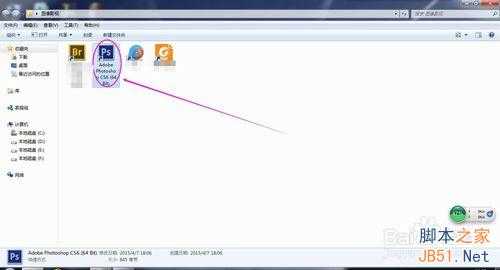PS用为强大图片处理工具,可以处理很多常见图片的难题,比如我们要使用一张图片,而这张图片上原来有文字却是我们不想要的,那么怎么办呢?
现在小编来教你如何处理这种情况。
方法/步骤
1、首先我们打开我们的PS软件,并通过PS打开我们需要处理的图片。
2、而我们想要清楚图片上的文字,需要的工具是修复工具,现在我们点开修复工具。
3、在修复工具中我们选择我们最常用的修补工具,几乎很多时候我们都会使用这个工具,比如修复人脸,修复图片等等。
4、我们用修补工具先把山字下半部分圈选出来,然后鼠标左键压住将圈选选区移动到左侧没有文字的云彩上,左侧云彩区域相对于符合山字下半部分区域的背景。
5、之后我们将山字上半部分圈选出来,按照上一步移动到蓝色天空无文字区域,这时候山字已经被我们去掉了。
6、模仿上一步我们逐步去掉文字,并处理一下细节的文字区域的云彩和蓝天。
7、最后这张图片的文字就被我们去掉了,是不是很简单,没有了文字的景色也变得非常美丽。
注意事项
如何PS途中发生错误,点击编辑后退一步就行。
以上就是PS如何清除掉图片上的文字方法介绍,希望能对大家有所帮助!
华山资源网 Design By www.eoogi.com
广告合作:本站广告合作请联系QQ:858582 申请时备注:广告合作(否则不回)
免责声明:本站资源来自互联网收集,仅供用于学习和交流,请遵循相关法律法规,本站一切资源不代表本站立场,如有侵权、后门、不妥请联系本站删除!
免责声明:本站资源来自互联网收集,仅供用于学习和交流,请遵循相关法律法规,本站一切资源不代表本站立场,如有侵权、后门、不妥请联系本站删除!
华山资源网 Design By www.eoogi.com
暂无评论...
更新日志
2025年01月08日
2025年01月08日
- 小骆驼-《草原狼2(蓝光CD)》[原抓WAV+CUE]
- 群星《欢迎来到我身边 电影原声专辑》[320K/MP3][105.02MB]
- 群星《欢迎来到我身边 电影原声专辑》[FLAC/分轨][480.9MB]
- 雷婷《梦里蓝天HQⅡ》 2023头版限量编号低速原抓[WAV+CUE][463M]
- 群星《2024好听新歌42》AI调整音效【WAV分轨】
- 王思雨-《思念陪着鸿雁飞》WAV
- 王思雨《喜马拉雅HQ》头版限量编号[WAV+CUE]
- 李健《无时无刻》[WAV+CUE][590M]
- 陈奕迅《酝酿》[WAV分轨][502M]
- 卓依婷《化蝶》2CD[WAV+CUE][1.1G]
- 群星《吉他王(黑胶CD)》[WAV+CUE]
- 齐秦《穿乐(穿越)》[WAV+CUE]
- 发烧珍品《数位CD音响测试-动向效果(九)》【WAV+CUE】
- 邝美云《邝美云精装歌集》[DSF][1.6G]
- 吕方《爱一回伤一回》[WAV+CUE][454M]